
Windows-operativsystemet er afhængig af, at tjenester og processer kører korrekt, men nogle gange begynder disse processer at forårsage problemer. Og mange brugere rapporterede en af disse processer Wmiprvse.exe forårsager et problem for dem
Wmiprvse.exe er et program, der forbruger CPU-hukommelsen omkring 30% og derfor påvirker det direkte din computers hastighed. Det sker normalt, når en bruger kører et hvilket som helst program, bliver systemet automatisk langsomt.
Du kan bekræfte dette problem ved at åbne opgavehåndteringen og klikke på fanen “proces“. Her vil du se, at (WMI Provider Host) wmiprvse.exe CPU-brug er høj og er mere end 30%.
Prøv at genstarte WMI-tjenesten på en måde at løse dette problem, men dette er ikke en permanent løsning til at løse wmiprvse.exe-problem med høj CPU-brug.
Hvis du virkelig vil løse dette problem, skal du anvende nedenstående trin omhyggeligt. Ved at anvende følgende trin kan du nemt løse wmiprvse.exe høj CPU-brugsproblem
Sådan rettes Wmiprvse.exe høj CPU Windows 10?
Løsning 1: Genstart Windows Ledelse Instrumentering Service
1: Åbn runboksen ved at trykke på Windows Key + R, i runboksen skal du indtaste services.msc og trykke på Enter-tasten.
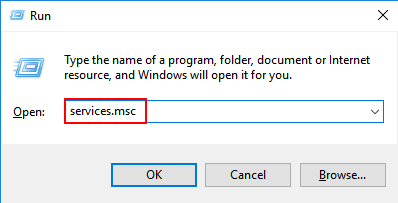
2: Her skal du på listen søge efter Windows Ledelse Instrumentering Service, når du har fundet dette højreklik på det og vælg Genstart.

Dette trin vil genstarte alle de tjenester, der er relateret til WMI-tjenester, og det håbes, at High CPU Usage af WmiPrvSE.exe bliver løst.
Løsning 2: Genstart alle andre tjenester, der er relateret til WMI
1: Først skal du åbne kommandoprompten med admin-privilegium, for at gøre dette, skal du trykke på Windows-tasten + X og derefter vælge Kommandoprompt (Admin).
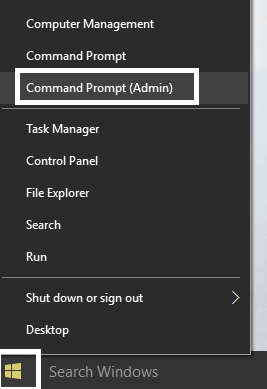
2: Kør nu de nedenfor givne kommandoer en efter en, for at gøre dette skal du trykke på Enter-tasten efter hver af dem:
net stop iphlpsvc
netstop wscsvc
net stop Winmgmt
net start Winmgmt
net start wscsvc
net start iphlpsvc

3: Til sidst skal du genstarte din pc for at gemme alle ændringer.
Kontroller nu, om wmiprvse.exe–problemet er løst eller ej
Løsning 3: Scan og reparer beskadigede systemfiler
Nogle gange på grund af de beskadigede Windows-systemfiler, begynder brugerne at støde på wmiprvse.exe-høj CPU-problem. Prøv at køre SFC-scanningen for at løse problemet.
Følg trinnene for at gøre det:
1: Tryk på Windows + X, og vælg derefter Kommandoprompt (admin). Hvis der vises en UAC, skal du klikke på JA.
2: Kør kommandoen nedenfor:
sfc / scannow
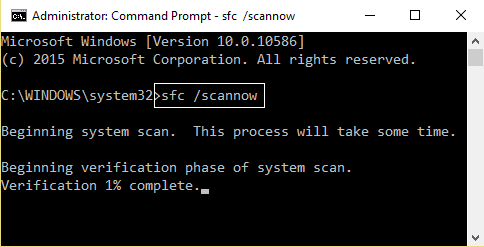
3: Efter afslutningen af SFC-kommandoen, kør nu den anden kommando, der er angivet nedenfor:
DISM /Online /Cleanup-Image /RestoreHealth
Genstart dit system, og kontroller, om det wmiprvse-høje CPU-problem er løst eller ej.
Løsning 4: Kør fejlfinding på systemvedligeholdelse
1: Først skal du åbne kontrolpanelet, for at gøre dette skal du trykke på Windows-tasten + X og klikke på Kontrolpanel.
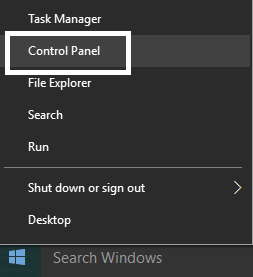
2: Nu skal du søge efter fejlfinding og derefter klikke på fejlfinding.
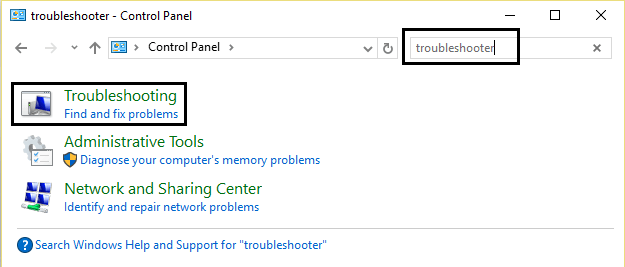
3: Klik igen på visningen i venstre rude.
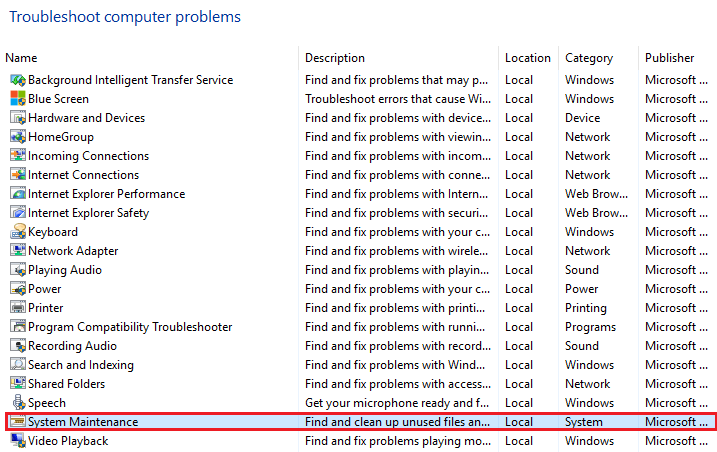
4: Kør fejlfinding til systemvedligeholdelse.
5: Dette vil hjælpe dig med at slippe af med wmiprvse.exe høj CPU Windows 10-problem.
Løsning 5: Find processen manuelt ved hjælp af Event Viewer
1: Åbn dialogboksen Kør (Tryk på Windows Key + R), i denne run box type eventvwr.msc, og tryk på Enter-tasten for at åbne Event Viewer.
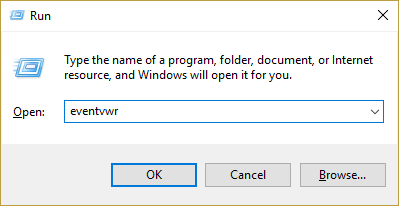
2: Nu skal du klikke på Vis og derefter vælge Vis analyse- og fejlfindingslogger.
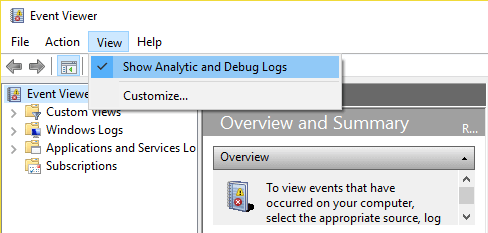
3: Fra venstre rute navigerer du gennem applikationer og servicelogger> Microsoft> Windows> WMI-aktivitet

4: Efter åbning af mappen WMI-Activity (dobbeltklik på den for at udvide den), og vælg derefter Operational.
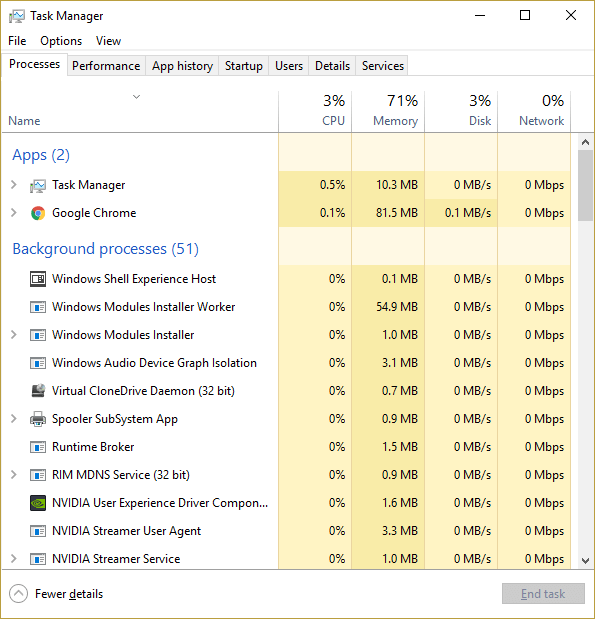
5: I den højre vinduesrude skal du vælge Fejl under Operativ og i fanen Generelt søgning efter ClientProcessId
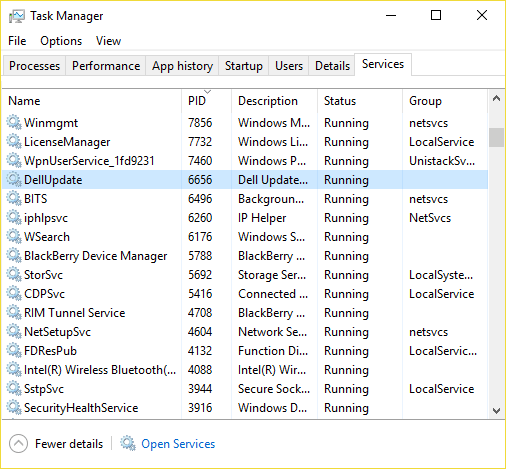
6: Efter at have fået process–id for den bestemte tjeneste, der udløser høj CPU-brug, er vi nu nødt til at deaktivere denne bestemte service for at løse dette problem.
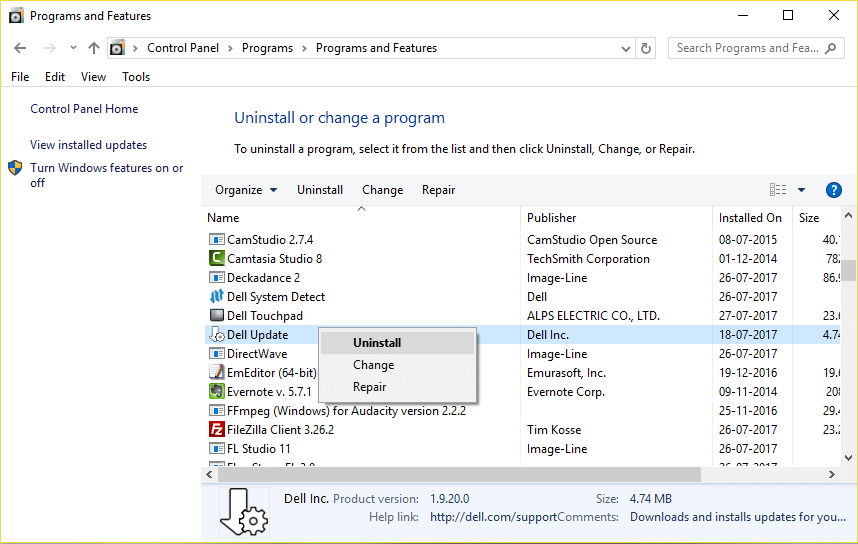
7: Tryk på Ctrl + Shift + Esc samtidig for at åbne Task Manager.
8: Fanen på fanen Tjeneste og søg efter den process-id, som du har noteret i det tidligere trin.
9: Efter at have fundet dette, gå til Kontrolpanel> Afinstaller et program.
Genstart din pc. Det anslås nu, at du er i stand til at løse wmiprvse.exe-problemet i Windows 10
Løsning 6: Stop visse tjenester
Mange brugere rapporterede at stoppe tjenesterne i forbindelse med wmiprvse.exe såsom VMWare USB, VMWare USB Arbitration Service og Hyper-V Virtual Machine Management-tjenester løser et højt CPU-brugsproblem i Windows 10.
Så følg her trinnene for at deaktivere tjenesterne og genstarte winmgmt-tjenesten.
Følg trinnene for at gøre det:
- Åbn vinduet Services> Find VMWare USB, VMWare USB Arbitration Service og Hyper-V Virtual Machine Management-tjenester.
- Højreklik nu på hver af tjenesterne> vælg Deaktiver i menuen.
- Da alle tjenester er deaktiverede> genstart Windows Management Instrumentation-tjenesten
Kontroller nu, om wmiprvse.exe-problemet med høj CPU-Windows 10 er løst eller ej.
Løsning 7: Fjern uønskede applikationer
Sørg for at slette hele uønskede apps, der er installeret på din pc, da dette ikke kun spiser op systemhukommelsen, men også forårsager Wmiprvse.exe-problemer med høj CPU-brug.
Applikationerne som SaveSense, WebSteroids, PremierOpinion og relevant viden kan forårsage problemet for mange brugere. Så sørg for at fjerne disse såvel som andre uønskede applikationer fra din pc.
Nogle gange fjerner man manuelt ikke afinstallation af ethvert program det helt, nogle af dets spor er efterladt. Så her foreslås det at bruge tredjepartsafinstallationsprogrammet til at fjerne applikationen til din pc fuldstændigt.
Få Revo Uninstaller for at fjerne programmer helt
Bedste og nem løsning til at løse Wmiprvse.exe-høj CPU-problem
Håber efter at have fulgt den ovennævnte løsning, du er i stand til at løse wmiprvse.exe høj CPU, men hvis du ikke er i stand til at følge de givne manuelle løsninger, eller problemet ikke er løst endnu, er det værd at scanne dit system med PC Reparere Værktøj.
Dette værktøj er specielt designet til at håndtere alle typer Windows-fejl og andre faktorer, der påvirker pc’ens ydelse.
Det er også i stand til at rette inficeret registreringsdatabase database, beskadigede DLL-filer, korrupte systemfiler, applikationsproblemer og mere.
Få PC Reparere Værktøj til at løse Wmiprvse.exe høj CPU-problem
Konklusion
Når CPU-hukommelse forbruges af alle processerne, bliver din systemydelse langsom. Da CPU-hukommelsen er ansvarlig for at køre alle aktiviteter, der findes på computeren
Så for at løse wmiprvse.exe-høj CPU-brug i Windows 10, prøv rettelserne givet en efter en og kontroller, hvilke der fungerer for dig.
Sørg for at følge de rettelser, der er givet omhyggeligt for at undgå yderligere problemer.
Det anslås, at artiklen arbejdede for dig.
Held og lykke..!
Hardeep has always been a Windows lover ever since she got her hands on her first Windows XP PC. She has always been enthusiastic about technological stuff, especially Artificial Intelligence (AI) computing. Before joining PC Error Fix, she worked as a freelancer and worked on numerous technical projects.